是否曾对杂乱无章的Excel工作簿感到束手无策,渴望找到更高效的组织方式?你并非孤例。Excel标签页(或称工作表)正是你在同一文件中保持数据整洁易用的秘密武器。
在匡优Excel,我们深知数据整理对分析工作的重要性。为此,我们将全面解析Excel标签页的使用精髓——从基础设置到专业技巧,助你节省大量时间。
为何Excel标签页能改变工作方式
试想将工作正装、运动装备和周末服饰全部塞进一个小抽屉——这就是没有标签页的工作状态。每个标签页都像是独立迷你表格,让你能够:
- 区隔不同数据集(销售、库存、日程)
- 提升个人与团队的导航效率
- 避免信息重叠导致的错误
轻松添加新标签页
- 打开Excel工作簿
- 定位现有标签页旁的"+"号(Sheet1、Sheet2等右侧)
- 点击即可瞬间创建新标签页

专业技巧:键盘党可使用Shift+F11快捷键实现相同效果
专业级重命名技巧
当同时处理多个项目时,"Sheet1"这类默认命名显然不够用。重命名方式如下:
- 双击标签页名称输入新标识
- 或右键点击标签页选择"重命名"
优质命名贵在具体:"第二季度销售报告"永远比"Sheet3"更直观
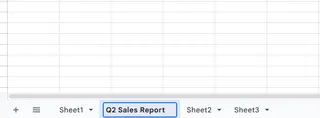
进阶标签页管理
重新排列
拖拽标签页即可调整顺序——如同整理手机应用布局
色彩编码
右键点击→"标签页颜色"即可分配色彩,视觉型学习者的福音!
隐藏敏感数据
右键→"隐藏"可使标签页隐形(仍保留在工作簿中)。取消隐藏:右键任意标签页→"取消隐藏"
工作表保护
通过"审阅→保护工作表"锁定重要标签页,防止意外修改
跨标签页数据关联
这是Excel施展魔法的时刻:
- 选定目标单元格
- 输入"="
- 切换至源标签页点击目标单元格
- 按下Enter键
原始标签页的变更将实现全工作簿自动同步更新!
快速复制标签页
需要模板或备份?右键标签页→"移动或复制"→勾选"建立副本"
突破常规:匡优Excel赋能标签页管理
虽然Excel标签页功能强大,但结合AI智能数据管理将更臻完美。匡优Excel通过以下方式实现标签页管理升级:
- 智能推荐最优标签页结构
- 基于标签数据生成交互式仪表盘
- 标签关联异常时发出智能预警
无需手动链接或盲目猜测——标签页间数据流转行云流水
终极心得
掌握Excel标签页技巧,能让混乱的工作簿蜕变为精密的数据处理引擎。从基础操作起步,逐步尝试数据关联,当你准备就绪时——不妨让匡优Excel为你分担重任。
当所有报表、分析和数据集都能完美协同运作时,未来的你(与团队成员)必将感激此刻的努力。现在就开始像专业人士般驾驭标签页吧!








